原文收集自: https://wp.gxnas.com
原贴地址:http://www.gebi1.com/thread-286691-1-1.html
海康的萤石系列摄像头还是很不错的,在家用市场影响力还是很大的,最近家里搞了个摄像头,想想可不可以用群晖的SurveillanceStation来监控存储,就琢磨了下,还真的是可以。
萤石系列都没用onvif开源协议,这样第三方录像机基本没办法接ipcam,而海康自家的系列基本都是支持onvif的,但是也可以理解,萤石要卖自家的云存储,和录像机,不开放也是正常。
但是还有个协议RTSP这个协议是开放的,这个协议用的端口是554端口
我们这里就用这个协议来在SurveillanceStation里面自定义添加录制方式,下面看我的图文和注意的地方
1、套件中心安装好SurveillanceStation套件
2、登录SurveillanceStation系统
3、添加萤石网络摄像头,我这里用的型号是萤石C6C具体型号是CS-C6C-3B1WFR
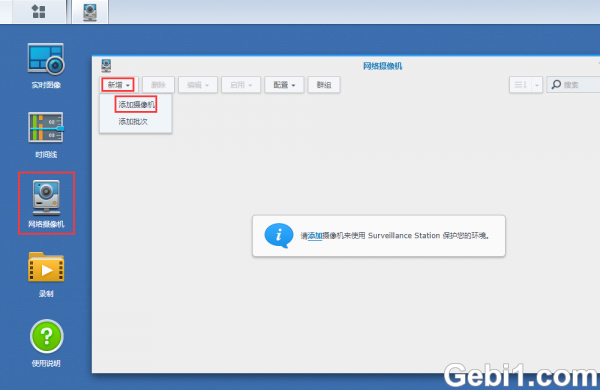
4、选择完整设置
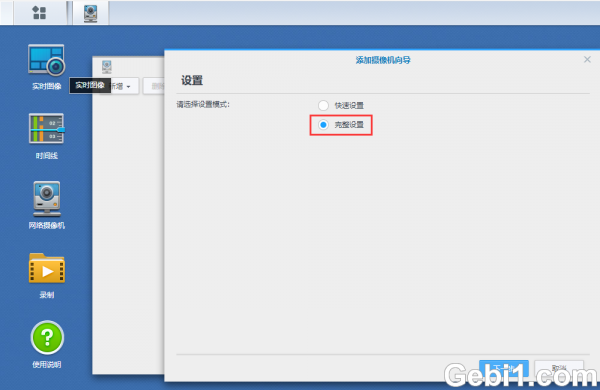
5、根据下图填写配置
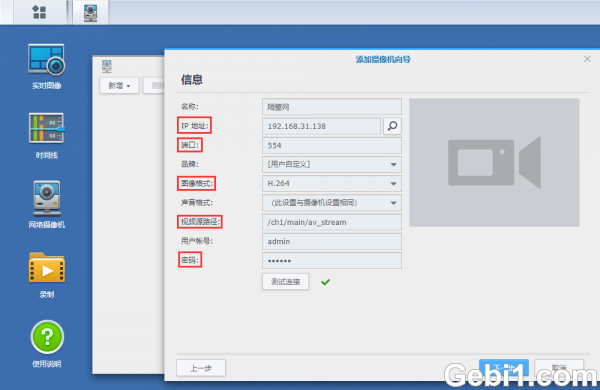
注意问题:
ip地址:就是你萤石C6C的ip地址,可以登录路由器查看,或者萤石客户端
端口:一定要554
图像格式:这里根据你C6C支持的格式一个一个测试,如果出现无法加载摄像机能力值,就要选过其他格式
一般是H.264为主
视频源路径:/ch1/main/av_stream
用户账号:admin
密码:就是萤石C6C底部那个验证码:一般是6位数,如果被你修改了,就用你修改过的密码
最后点击测试,通过即可
6、如下图出现无法加载摄像机能力值,那么图像格式那就要重新选过其他编码
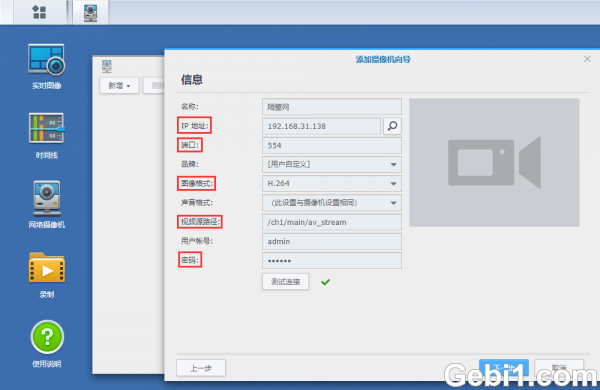
7、下一步后默认即可
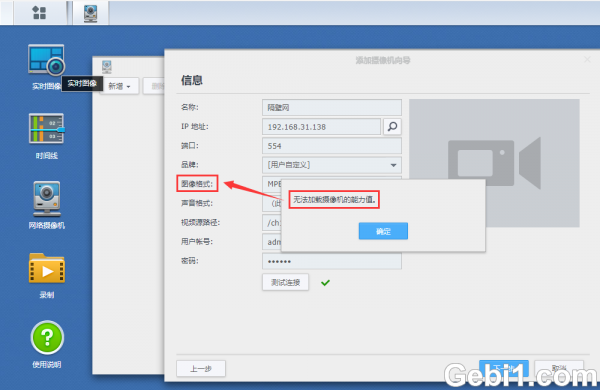
8、录制这里,根据需要选择,注意第一项每分钟截断视频,建议摄像小一点,才方便查看
其他地方根据自己需要配置
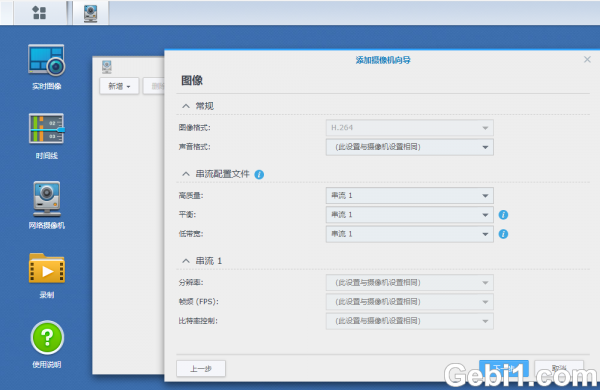
9、计划管理,这里选择连续和动作侦测两个选项,动作侦测就是有异动时候再录制
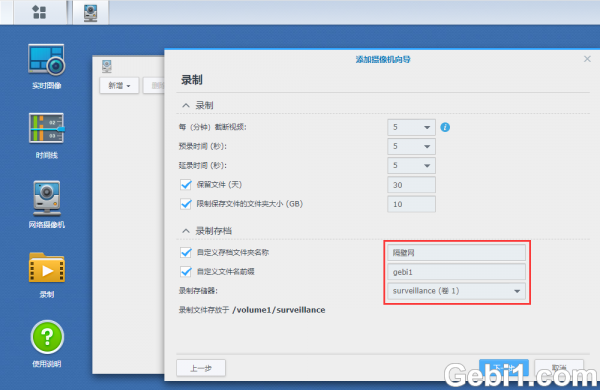
10、如果你是谷歌内核浏览器,你会发现添加成功后无法使用,录制和时时视频都无法看到画面
这时候你需要把浏览器换成ie浏览器,或者ie内核,360浏览器地址栏右侧有个闪电和ie的图标,你可以切换成ie模式
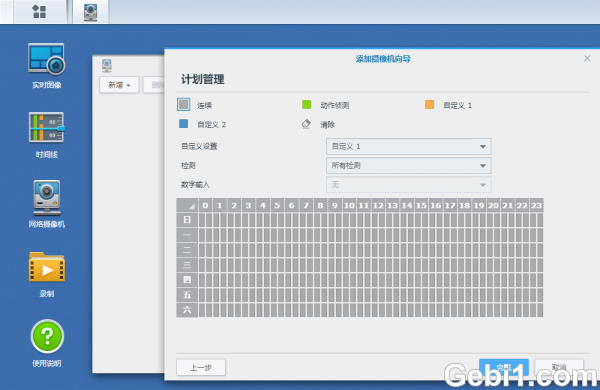
切换后会提示你安装ie插件,根据提示安装就好了,总共会安装两个
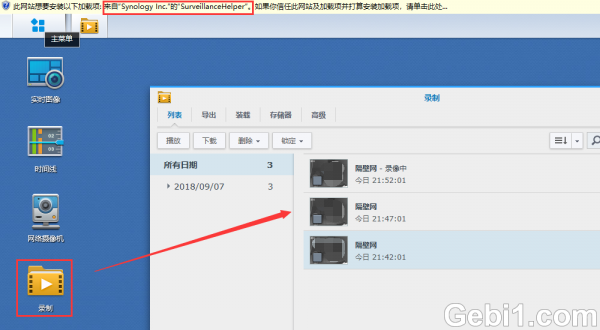
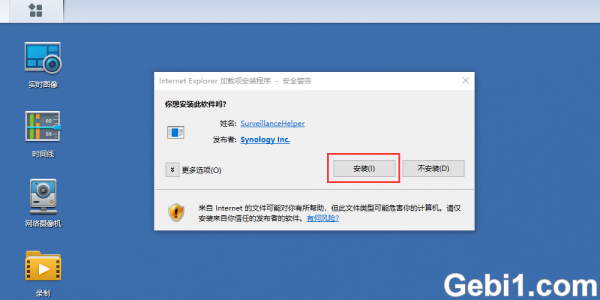
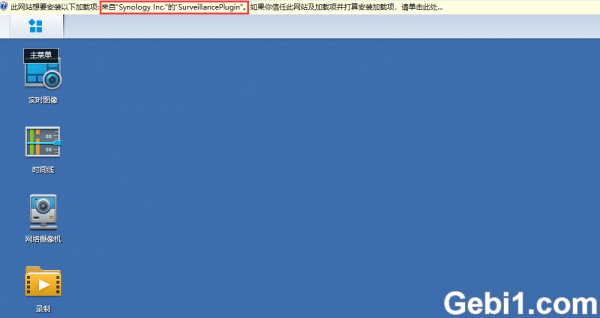
11、安装好后画面就正常了
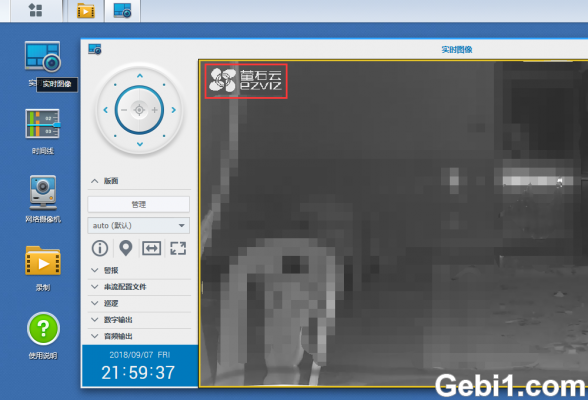
12、你也可以在filestation里面查看视频
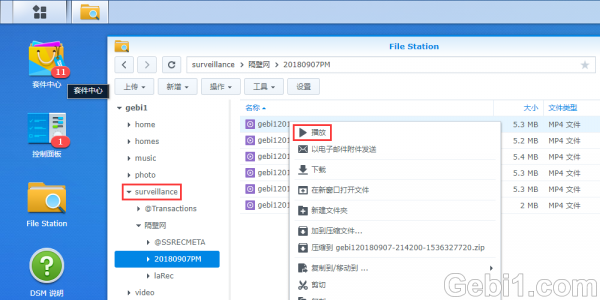
缺点:
因为兼容性不好,这样的模式只适合当录像存储用,因为很多功能根本用不到,理论来说大部分萤石系列都应该支持,大家可以实际测试,但是不保证一定可以了,还有就是这样录制的视频在电脑无法播放,没有编码文件
更多其他方面大家自己发掘了
因为可用性不高,我并不用这个方式,还是直接萤石的控制端好,方便
